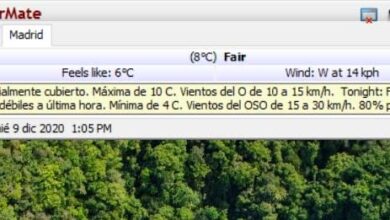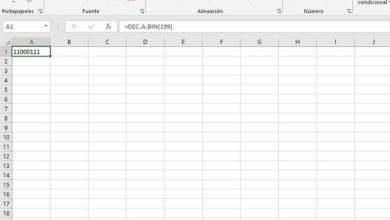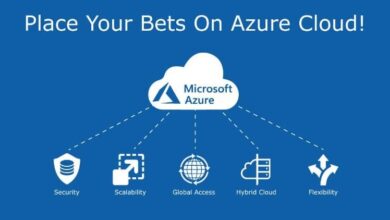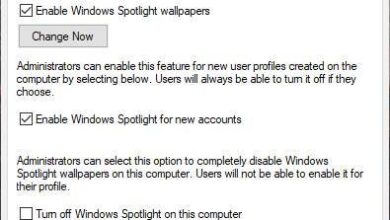Comment centrer les titres et les en-têtes dans WordPress étape par étape
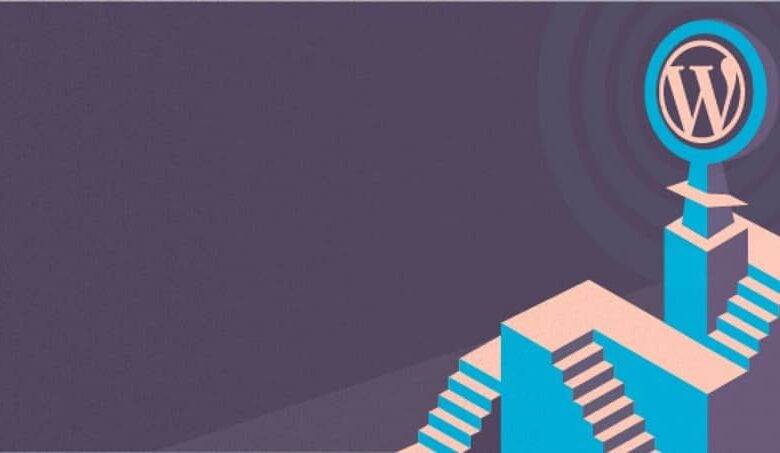
Dans cet article, nous allons vous apprendre étape par étape, comment ajuster les titres de la page Web que vous créez à l’aide de l’outil «WordPress» afin que de cette manière, les titres ou sous-titres souhaités ne bougent pas à la au moment de l’enregistrement des modifications ou autrement, ces paramètres ne sont pas enregistrés.
Puisque cette option n’apparaît pas dans la version la plus récente de «WordPress» , cela ne signifie pas que la tâche de justification peut être effectuée dans l’éditeur. Cette fonction et comment apporter des modifications qui sont reflétées directement sur le site Web seront expliquées plus en détail ci-dessous .
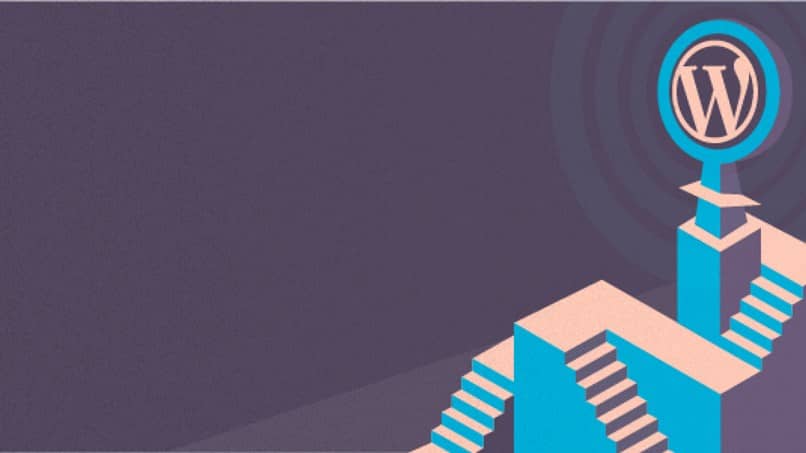
Pourquoi le bouton de justification du texte a-t-il disparu dans WordPress?
Maintenant, selon «WordPress» lui-même, la décision a été prise de supprimer cet outil du «Souligner» des boutons et du texte «Justifier» de l’éditeur classique pour diverses raisons.
- Le soulignement des textes en ligne n’est pas considéré comme recommandé car les utilisateurs peuvent confondre et relier le texte souligné comme un lien direct .
- Justifier le texte dans «WordPress» est généralement préjudiciable à sa lisibilité, car différents navigateurs assument différemment le texte justifié et l’apparence finale peut être très attrayante pour le lecteur (en particulier sur l’écran d’un appareil mobile).
En ce sens, mettre à jour un programme (en l’occurrence «WordPress») a pour but de simplifier l’esthétique ou d’améliorer son efficacité pour de meilleures performances.

Comment centrer les titres et les descriptions dans WordPress?
Naturellement, vous trouverez les thèmes qui contiennent le titre par défaut sur un côté de l’écran, et il ne peut pas être modifié car il est programmé dans «WordPress» de cette manière. Maintenant, faire cette modification pour que le texte soit justifié est rapide et facile à exécuter pour sa configuration sur la page Web que vous créez:
- Le projet de page Web étant ouvert, il va entrer dans le panneau d’administration de wordpress: tuweb.com/wpadmin .
- Étant à l’intérieur du panneau de configuration, il se trouve dans l’option avec le nom de «Appearance-Theme Editor» et lance les modifications.
- Situé à l’intérieur du panneau «Fichiers de thème», recherchez l’outil: » En-tête de thème » (header.php) qui se trouve sur le côté droit de votre écran, à l’intérieur d’une bannière verticale blanche.
- Regardez au centre de l’écran de votre équipement, vous verrez la section des codes dans laquelle vous devez faire très attention à ne pas effacer les données de la langue, car cela altère sa fonctionnalité.
- Vous devez tout copier dans le code qui apparaît à l’écran puis ouvrir le «Bloc-notes ou une nouvelle feuille dans» Word «et coller le code, ceci étant une sauvegarde du code.
- Maintenant fait cela, faites défiler l’écran de code pour localiser le suivant avec ce nom: » ?> <! DOCTYPE html> «, ce code l’utilise simplement comme référence pour vérifier que vous êtes sur la bonne page.
- Localisez cette ligne de code «<div id =» page «class =» site «>» et sous elle vous placerez le code suivant » <center> » et procédez à la fermeture du code que vous avez inséré avec cet autre code similaire au précédent mais avec une variante «</center>».
- Gardez à l’esprit qu’il est important que le code précédent le place juste après ce » </header> «, de cette façon la configuration est correcte et terminée.
Une fois que vous avez terminé tous les paramètres pertinents, procédez à la mise à jour du fichier et fermez le panneau » Éditeur de thèmes » . Rechargez la page en question pour observer que le titre a été centré avec la description sélectionnée, de cette manière, il est confirmé que toute la procédure a été efficace et exécutée correctement.
Ainsi, en quelques étapes seulement, votre projet web voit ses titres justifiés sans trop de difficultés et apporte une harmonie pour sa lecture.